Excel求平均数的方法主要是使用AVERAGE函数。步骤如下:
- 打开Excel并输入你的数据,确保数据在同一列或行。
- 在空白单元格中输入公式=AVERAGE(数据范围),=AVERAGE(A1:A10)。
- 按下回车键,Excel将自动计算并显示该范围内数值的平均数。
在输入数据范围时,可以使用鼠标拖动选择,也可以手动输入范围。这一方法简单易行,适合不同层次的用户使用。
一、AVERAGE函数的基本用法
AVERAGE函数是Excel中用于计算平均数的基本函数。其语法为AVERAGE(number1, [number2], ...),number1为必填参数,可以是数值、单元格引用或范围,number2为可选参数,可以添加更多的数值或范围。此函数不仅可以处理连续的数值范围,还能处理不连续的单元格。
二、如何处理空值和文本
在使用AVERAGE函数时,Excel会自动忽略空值和文本,在计算时不会对最终结果产生影响。这一特性使得用户可以放心地在数据中添加备注或空白行,而不会干扰平均数的计算。不过,若数据中包含非数值文本,则需要确保这些文本不会影响到计算范围。
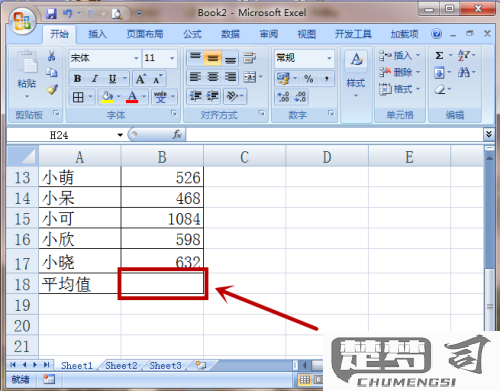
三、使用条件平均数
在某些情况下,用户需要特定条件来计算平均数。这时可以使用AVERAGEIF或AVERAGEIFS函数。AVERAGEIF用于单一条件下的平均数计算,其语法为AVERAGEIF(range, criteria, [average_range])。而AVERAGEIFS则用于多条件平均数计算,能够处理多个条件,语法为AVERAGEIFS(average_range, criteria_range1, criteria1, [criteria_range2, criteria2], ...)。
FAQs
问:如何在Excel中计算不包括零的平均数?
答:可以使用AVERAGEIF函数来计算不包括零的平均数,使用公式=AVERAGEIF(范围, "<>0"),这样可以排除掉所有的零值。
问:数据中包含错误值,如何计算平均数?
答:可以使用AGGREGATE函数,该函数可以在计算时忽略错误值。使用公式=AGGREGATE(1, 6, 数据范围),1表示平均数,6表示忽略错误值。
问:如何快速计算多个区域的平均数?
答:可以在AVERAGE函数中直接引用多个区域,=AVERAGE(A1:A10, B1:B10),这样可以一次性计算多个区域的平均数。
